Можно ли дефрагментировать карты памяти
Содержание статьи
Как дефрагментировать флешку
После покупки новой карты памяти многие пользователи отмечают её отличную работу: быстрое копирование файлов с флешки на жёсткий диск или же наоборот. К сожалению, со временем она может начать заметно тормозить. Скорость передачи файлов уже далека от изначальной, все файлы, находящиеся на карте памяти, долго открываются, а воспроизвести, например, аудио или видеофайл практически невозможно. Что делать в таком случае? Об этом мы и поговорим в этой статье.
Дефрагментировать накопитель можно несколькими способами.
Лучший, а главное, самый эффективный способ оживить носитель и вернуть его первоначальную скорость записи и чтения — это выполнение дефрагментации. Дефрагментация флешки — это процесс перераспределения системных файлов с целью более быстрого выполнения процессов записи и чтения. Выполнять её рекомендуется не чаще двух раз в месяц. Частая дефрагментация способна навредить носителю, ухудшить его характеристики скорости записи и чтения файлов.
Если вы уверены, что флешка утратила свои первоначальные характеристики и есть желание попробовать оживить её, обратите внимание на следующие самые эффективные способы проведения дефрагментации. Как дефрагментировать флешку?
2 лучших способа
С помощью ОС Windows
Наверняка опытные пользователи ПК знают, что абсолютно все версии ОС Windows, начиная с XP и заканчивая Windows 10, предоставляют возможность выполнить оптимизацию абсолютно любого носителя с помощью встроенного в ОС дефрагментатора. На примере рассмотрим способ выполнения дефрагментации флешки с помощью ОС Windows 10:
- Для начала необходимо открыть «Мой компьютер».
- Перед вами появятся все жёсткие диски компьютера, а вместе с ними и устройства, подключённые к ПК.
- Среди подключенных устройств в разделе «Устройства и диски» необходимо выбрать устройство, которое вы хотите оптимизировать.
- После того как вы в этом списке нашли флешку, необходимо нажать на неё правой кнопкой мыши и выбрать «Свойства».
- После переходим в раздел свойств флешки, в верхнем меню заходим во вкладку «Сервис».
- Далее, видим перед собой функцию «Оптимизация и дефрагментация диска», жмём «Оптимизировать».
- Появляется окно со всеми жёсткими дисками и подключенными к ПК устройствами. В том списке выбираем устройство, кликаем по нему левой кнопкой мыши, а затем в этом же окне (под списком жёстких дисков и подключенных устройств) выбираем «Оптимизировать».
- Процесс запущен. В среднем он может длиться от 10 минут до целого часа. Время проведения операции напрямую зависит от степени заполнения носителя и его полного объёма (8, 16, 32, 64 ГБ).
СОВЕТ. Это самый простой способ проведения оптимизации. Для этого не нужно скачивать никаких программ и прочего софта.
Если же вы не доверяете встроенной функции ОС для оптимизации дисков и карт памяти, то можно воспользоваться другим специальным софтом. К примеру, можно рассмотреть порядок выполнения этой операции с помощью популярной специальной программы под названием Smart Defrag 5.
С помощью Smart Defrag 5
Smart Defrag 5 — это лучшая программа дефрагментации для флешки и других носителей, подключаемых к ПК. Софт бесплатный, его можно скачать с официального сайта программы Smart Defrag 5. После установки программа дефрагментации для флешки не требует ввода ключей и других способов активации. Скачали, установили, пользуемся. Чтобы выполнить оптимизацию носителя с помощью Smart Defrag 5, необходимо:
- Запустить программу.
- Вверху главного окна выбрать «Дефрагментация диска».
- Далее, выбрать необходимый носитель, который вы и хотите дефрагментировать.
- Отметить его галочкой и под списком подключённых устройств выбрать функцию «Умная оптимизация».
- После выбора функции, процесс будет запущен. Среднее время проведения оптимизации составляет 5–10 минут.
Конечно же, существует ещё множество специального софта для проведения этой операции, выше были перечислены 2 наиболее простых и действительно эффективных.
Польза
Дефрагментация положительным образом влияет на скорость записи, чтения и открытия, в будущем записанных на флешку файлов. При использовании подобных носителей, скорость — это главное.
Частота
Наверняка вы неоднократно слышали от пользователей ПК то, что оптимизация должна проводиться чуть ли не каждую неделю. Это необходимо для хорошей работы карты памяти. К сожалению, такие и подобные высказывания — это заблуждение. Частое выполнение этой операции не самым положительным образом может повлиять на носитель, а именно: со временем вы можете замечать всё большее время отклика файлов, записанных на карту памяти. Например, если вам необходимо копировать файл с флешки на ПК, то при выборе определённого файла и осуществлении копирования скорость выполнения операции будет, мягко говоря, нестабильной и это ещё самое приятное, что может произойти. В противном случае устройство и все процессы, осуществляемые с помощью его (просмотр видео, прослушивание музыки), могут виснуть и всячески тормозить.
ВАЖНО. Чтобы поддерживать носитель в хорошем состоянии, особенно те носители, которые каждый день используется для копирования и переноски с ПК на ПК различных файлов любого размера — не стоит забывать о выполнении оптимизации устройства 1–2 раза в месяц. Подчёркивается: речь идёт только о флешках, использующийся ежедневно либо очень часто.
Заключение
Дефрагментация — это по-настоящему уникальная возможность ускорить работу носителя любого вида. Эта функция пользовалась большой популярностью у пользователей ПК для ускорения работы жёстких дисков, но она также отлично подходит для оптимизации карт памяти. Если хотите продлить срок службы флешки, то оптимизация попросту необходима. Помните и не забывайте проводить её хотя бы 1–2 раза в неделю, карта памяти будет служить вам ещё долгие годы, а проблем с её работой, к счастью, вы уже обнаружить никогда не сможете.
Источник
Как дефрагментировать Android
Устройства Android нельзя дефрагментировать. Дефрагментация устройства Android не повышает его производительность, поскольку флэш-память не подвержена фрагментации. На самом деле, дефрагментация флэш-диска (которые обычно используются на устройствах Android) сокращает его срок службы. Если ваш телефон или планшет Android работает плохо, есть несколько способов повысить его производительность.
Шаги
1
Не пользуйтесь приложениями, которые якобы дефрагментируют устройство Android. Независимо от того, что заявлено в описании приложения, помните, что мобильные устройства Android не требуют дефрагментации. На устройствах Android используется флэш-память, которая не подвержена фрагментации в отличие от традиционных жестких дисков. На самом деле дефрагментация Android только изнашивает диск, укорачивая срок его службы.[1]
Вместо дефрагментации можно попробовать другие способы ускорить мобильное устройство.2
Удалите все старые приложения, которыми вы не пользуетесь. Если память вашего устройства переполнена, то ОС Android может работать медленнее, чем обычно. Просто удалите приложения, которыми вы не пользуетесь – это освободит место в памяти устройства, и оно будет работать быстрее.[2]
- Чтобы удалить ненужные приложения, откройте «Настройки» (Settings) и найдите опцию «Приложения» (Apps или Applications). Далее найдите приложение, которое вы хотите удалить во вкладке «Загруженное» (Downloaded), и нажмите «Удалить» (Uninstall), чтобы удалить приложение.
3
Удалите неиспользуемые приложения и виджеты с рабочих столов. Если на рабочих столах слишком много виджетов или слишком много страниц с ярлыками приложений, телефон может притормаживать при их загрузке. Удаление неиспользуемых виджетов и ярлыков помогает существенно повысить производительность устройства.
- Чтобы удалить виджеты и ярлыки приложений, нажмите и удерживайте нужный объект на экране, а затем переместите его на значок «Удалить» («Remove») или на изображение корзины («Trashcan»).
4
Установите новый веб-браузер. Устаревший веб-браузер Android является одной из самых распространенных причин медленной работы устройства – особенно это касается старых мобильных устройств. Это связано с тем, что стандратный веб-браузер обновляется только тогда, когда обновляется операционная система, поэтому устройства со старыми версиями Android имеют старые версии браузеров.
- Самыми популярными браузерами для Android являются Chrome и Firefox – они совместимы почти со всеми мобильными устройствами. Вы сможете скачать их бесплатно с магазина Google Play.
5
Отключите живые обои. Android позволяет использовать анимированные и интерактивные обои, но они серьезно замедляют работу устройства – это особенно касается старых мобильных устройств. Используйте статическое изображение для экрана, если мобильное устройство тормозит при открытии рабочего стола.
6
Закройте все открытые приложения и вкладки. ОС Android очень хорошо отслеживает использование ресурсов системы и автоматически приостанавливает приложения, которые используют слишком много ресурсов, но иногда эти функции работают недостаточно хорошо, и приложения все-таки приходится закрывать автоматически. Нажмите кнопку «Текущие» («Recent») на мобильном устройстве (снизу справа), а затем уберите все появившиеся приложения. Так вы закроете все приложения, которые могут негативно влиять на производительность мобильного устройства.
- Старайтесь не использовать приложения, «закрывающие» запущенные задачи, так называемые «таск киллеры», поскольку они не дают возможности Android работать с ресурсами автоматически. Закрытие приложений с помощью таск-киллеров (task killer) часто только ухудшает производительность системы.
7
Очистите память устройства. Как и удаление старых приложений, очистка хранилища мобильного устройства помогает значительно повысить скорость работы мобильного устройства, особенно, если хранилище почти заполнено. Проверить и удалить ненужные файлы, занимающие память устройства, можно в нескольких местах.
- Папка «Загрузки» (Downloads) часто бывает полна разных ненужных загруженных ранее файлов. Внимательно просмотрите эти файлы и удалите те, которые вам не нужны.
- Фотографии и картинки могут занимать очень много места в памяти устройства. Сделайте резервную копию изображений, которые вы хотите сохранить. Для этого можно сохранить их на компьютере или в Google Photos – после этого их можно будет спокойно удалить с мобильного устройства. Подробную информацию о том, как это сделать, вы можете найти в статье «Как перенести фотографии с Android на компьютер».
- Музыкальные файлы также часто занимают очень много места. Проверьте свою музыкальную библиотеку и удалите ненужные вам файлы. Существует множество сервисов потокового прослушивания аудио, которые позволяют слушать музыку даже без подключения к интернету, загружая композиции в память устройства, поэтому обязательно проверьте такие приложения.
Советы
- Если у вас мобильное устройство с root-доступом на базе ОС Android 4.2 или более ранней версией, то можно использовать приложение LagFix для осуществления TRIM-функций для флэш-памяти. В ОС Android 4.3 и новее все эти функции осуществляются автоматически. Для работы Lag Fix требуется root-доступ. Приложение категорически нельзя запускать на устройствах, к которым нет корневого доступа, так как это может нарушить работу устройства.
Об этой статье
Эту страницу просматривали 39 642 раза.
Была ли эта статья полезной?
Источник
Free space defragmentation — 4PDA
Внимание!
Новые темы необходимо создавать только в корневом разделе! В дальнейшем они будут обработаны модераторами.
Если Вы выложили новую версию программы, пожалуйста, сообщите об этом модератору нажав на вашем сообщении кнопку «Жалоба».
Каталог программ Android
Free space defragmentation | Дефрагментация свободного пространства, оперативной памяти, SD карты,
Free space defragmentation
версия: 1.1.2
Последнее обновление программы в шапке: 28.09.2015
Краткое описание:
Дефрагментация.
Описание:
Дефрагментация свободного пространства, оперативной памяти, SD карты, очистка при наличии root
Требуется Android: 2.3 или более поздняя
Русский интерфейс: Нет
Разработчик: Militaru Elena Daniela
Google Play: https://play.google.com/store/apps/details?id=ro.edm.defragment&hl=ru
Видео YouTube: https://youtu.be/8yKV-sXk0VU
Изменения:
незначительные исправления
это старая версия программы, обновленная (по ссылке в Google Play) у многих не работает.
файл …clone — это переподписанный не предлагающий обновления в Google Play.
Скачать: версия: 1.1.2
Free space defragmentation, ram, sd boost and cleaner_V12 Loaded (1.1.2) .apk ( 6,52 МБ )
Free space defragmentation, ram, sd boost and cleaner_V12 Loaded (1.1.2) _clone.apk ( 6,52 МБ )
Сообщение отредактировал Gridzilla — 02.10.15, 06:49
Очистка — понятно, а дефрагментация твердотельных носителей..странно.
allu_b, вот именно.бред.
Добавлено 05.10.2015, 14:58:
allu_b, вот именно.бред.
Дефрагментация , как правило , телефону не требуется. Что за бред
allu_b @ Сегодня, 16:10
ефрагментация твердотельных носителей
какой бы нужной-ненужной она ни была бы — прогоните дважды на одном накопителе подряд. время обработки всё скажет. для полной уверенности проверьте карту в дефрагментаторе ББ. 64 гб карты памяти, гонявшиеся около года, забитые файл0м от кб до 2-3 гб категорически не могут быть дефрагментированы за неполные 2 минуты. причём при повторном дефраге сразу же брать на 5-7% больше времени!. повторный дефраг даже на уг нтфс занимает на 10-30-% + меньше времени. но никак не больше.
А не проще ли отформатировать накопитель?
Дефрагментация твердотельников в разы сокращает время их жизни. Ее не только нельзя делать, она противопоказана!
beast6666 @ 10.10.2015, 10:06
Дефрагментация твердотельников в разы сокращает время их жизни. Ее не только нельзя делать, она противопоказана!
Ну в разы не в разы, но смысла в этом нет. Фрагментация файлов связана с техническими особенностями жестких дисков, это когда файл физически находится в нескольких местах далеко находящихся друг от друга, в результате при его чтении считывающей головке приходится много двигаться, что снижает срок службы диска и снижает производительность. В твердотельных накопителях вообще нет движущихся частей и фрагментации в том же виде уже нет.
Сообщение отредактировал Gabby Freez — 10.10.15, 18:25
Gabby Freez @ 10.10.2015, 17:23
…
Ну в разы не в разы, но смысла в этом нет. Фрагментация файлов связана с техническими особенностями жестких дисков, это когда файл физически находится в нескольких местах далеко находящихся друг от друга, в результате при его чтении считывающей головке приходится много двигаться, что снижает срок службы диска и снижает производительность. В твердотельных накопителях вообще нет движущихся частей и фрагментации в том же виде уже нет.
Значит,не стоит использовать это приложение? В маркете платная версия 600 руб.,много…
Актуально для android x86. Так как большинство пк с жёсткими дисками.
А можно ли как-то к компьютеру root телефон подключить, и чтобы обнаруживал не только память саму SD, но и память телефона со всеми программами установленными и т.п.?
Мочно сделать что-то вроде дефрагментации, если стоит кастомное рекавери. Сделать бэкап, потом очистку, поле нее формат Data, восстановление бэкапа.
Мне под триста мегабайт добавило такое дело.
Сообщение отредактировал andryha-n — 28.10.19, 19:09
Никто не читает слова «свободного пространства» — обычная дефрагментация не спасает ни жесткий диск, ни флеш накопители, в си-клинере, в O&O Defrag есть допопция- «очистка свободного пространства», пока ее не выполнишь для жёсткого диска большие файлы — гигов от семи в видеоредакторе просто не выодятся, вкрадывается ошибка, а после выполнения все проблемы исчезают. Обсуждал с американским перфект диском- почему у них нет, ведь без этой опции никакого перфекта не будет-уклончиво- у нас апи виндовс, да бестолку обычная дефрагментация, если не выполнить очистку свободного пространства вообще. Оно относится к MFT, а не кластерам. Один оператор у нас не форматировал карты памяти, удалял файлы- за три года видеокамера стала грузиться аж пять минут, пока не очистили ему свободное пространство си-клинером, читайте правильно название утилиты и не путайте с обычным дефрагментатором.
Источник
Дефрагментация и ускорение Андроид
 По аналогии с жестким диском на ПК (HDD) многие пользователи считают, что выполнять дефрагментацию внутренней памяти можно и на устройствах на базе Андроид (смартфоны и планшеты). Так ли это? Разберемся в этой статье.
По аналогии с жестким диском на ПК (HDD) многие пользователи считают, что выполнять дефрагментацию внутренней памяти можно и на устройствах на базе Андроид (смартфоны и планшеты). Так ли это? Разберемся в этой статье.
Вообще, процесс дефрагментации собирает воедино частички одного файла, которые разбросаны на жестком диске хаотично. И таким образом скорость обращения и выполнения данного файла возрастает. В итоге это сказывается на производительности и скорости работы компьютера.
Выполнить дефрагментацию жесткого диска на ПК просто: заходим в “Мой компьютер”, выбираем нужный диск и правой кнопкой мыши выбираем пункт “Свойства”. Вкладка “Сервис” – “Выполнить дефрагментацию”.
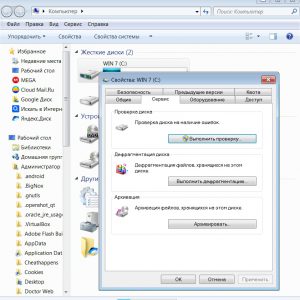
Если диск сильно фрагментирован (много файлов разбиты на маленькие части), процесс дефрагментации может занять несколько часов, так что рекомендую включать его на ночь.

Но это на ПК, а как сделать дефрагментацию на телефоне или на планшете?
На мобильных устройствах стоит иной тип накопителя, нежели в ПК – флеш-память, которая не подвержена фрагментации. Значит процесс дефрагментации будет медленно “убивать” наш накопитель. То же самое с SSD-дисками для компьютера.
Вывод: дефрагментировать Андроид не имеет смысла, и это даже нанесет вред вашему смартфону.
Но как ускорить работу телефона? Есть другие способы:
- Удалите программы дефрагментации с телефона, если вы ими пользуетесь. Вроде Defragger, Анализатор дисков и прочие руководства по дефрагментации диска. Этим вы “убиваете” свой смартфон.
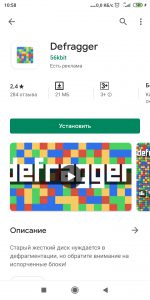
- Удалите приложения, которыми вы не пользуетесь. Идем в Настройки, Все приложения. И удаляем ненужные. Перед удалением программы лучше сначала удалить все обновления и кеш, а затем – саму программу.
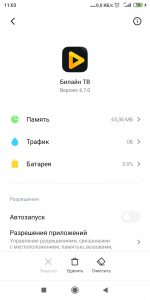
- Убрать ненужные значки приложений и виджеты с рабочего стола. Телефон может тормозить, когда слишком много рабочих столов и значков приложений. Как вариант, можно выполнить группировку значков по группам. Создаете папку на рабочем столе и туда кидаете иконки похожих приложений. Например, папка “Игры”, “Учеба”, “Банк”, “Карты”, “Общение, знакомства”, “Доставка еды” и т.д.
- Почистите браузер, которым вы пользуетесь, или установите новую версию через Play Market. У многих это Хром, Яндекс, FireFox. Просто удалите старый браузер (через настройки – все приложения) и установите новый.
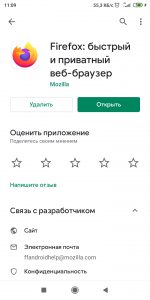
- Отключите или удалите “живые обои” с рабочего стола. Удалите анимированную заставку с телефона.Идем в Настройки, настройки Экрана, Обои. Лучше установить статическую картинку, чем красивую анимацию.
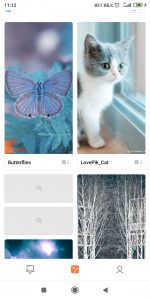
- Постоянно закрывайте открытые приложения в телефоне. Чем больше программ запущено, тем больше оперативной памяти расходуется на поддержание их работы. Нажмите на кнопку “Текущие” или “Все приложения” на телефоне внизу слева/справа – около кнопки “Домой”. И нажмите на крестик, чтобы закрыть все открытые приложения.
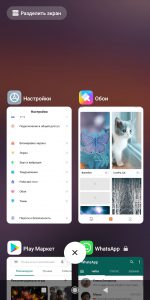 Если нужно, чтобы программы была запущена все время, закрепить ее (например, whatsApp), долгое нажатие по приложению откроет дополнительное меню – жмем на значок замка, чтобы закрепить программу навсегда в открытых.
Если нужно, чтобы программы была запущена все время, закрепить ее (например, whatsApp), долгое нажатие по приложению откроет дополнительное меню – жмем на значок замка, чтобы закрепить программу навсегда в открытых. 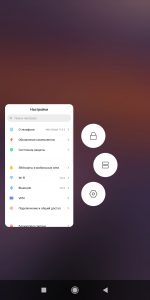
- Почистите память устройства. В всех смартфонах есть встроенная функция очистки. Для большинства пользователей ее достаточно. Идем в Инструменты – Очистка. У вас эта функция может находиться в настройках. Система анализирует, какие файлы можно удалить: базы данных приложений (особенно игры и браузер много скачивают), бесполезные файлы , остатки данных (после удаления программы в телефоне могут остаться некоторые ее файлы), память и кэш установленных приложений (с этим аккуратнее, иначе при запуске приложения оно снова скачает нужные данные, необходимые для его работы).
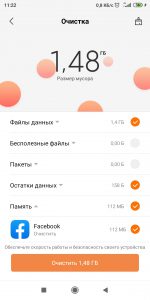 Дополнительно зайдите в папку “Загрузки” (через проводник) и в ручном режиме удалит ненужные файлы.
Дополнительно зайдите в папку “Загрузки” (через проводник) и в ручном режиме удалит ненужные файлы. - Удалите или перенесите на ПК или карту памяти фотографии, музыку и видео на телефоне. Для фото я использую сервис Гугл Фото, а для крупных файлов – Гугл Диск.
Многие для очистки и ускорения работы смартфона ставят сторонние приложения, коих множество в Плей Маркете, но далеко не все ускоряют работы телефона. Запомните, чем больше программ установлено и работают в телефоне, тем больше оперативной памяти они занимают – тем больше тормозит телефон.
Из популярных программ я рекомендую использовать только одну – CCleaner, есть в Play Маркет. Программа выполняет очистку телефона в автоматическом режиме и со своей задачей справляется отлично.
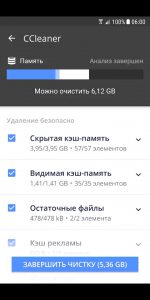
А в комментариях задавайте вопросы и пишите способы, которые используете вы для ускорения работы смартфона Андроид.
Источник